
Inhaltsverzeichnis:
- Autor John Day [email protected].
- Public 2024-01-30 07:19.
- Zuletzt bearbeitet 2025-06-01 06:08.



Das zusammengestellte Projekt und die einzelnen 3D-Dateien
Schritt 1: Videodemonstration
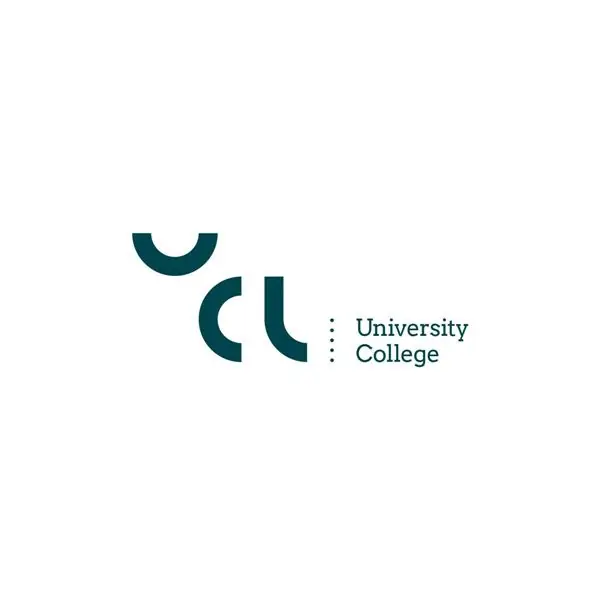

Schritt 2: Anleitung: UCL - Embedded: Dual Axis Light Tracker für Solarmodule
Von UCL-Studenten erstellt:
Gruppe 6simo39c4 und robe4083
Dieses Projekt ist für eine Schulaufgabe. Der Grund für die Entscheidung, dieses Projekt zu machen, besteht darin, unsere aktuellen Fähigkeiten sowohl in der Arduino- als auch in der 3D-Modellierung und des Drucks herauszufordern. Es ist auch ein großer Vorteil in der Sommersonne, wenn es sowohl mit einem Solarpanel als auch einer Powerbank kombiniert wird.
Wir haben diesen zweiachsigen Lichttracker basierend auf Inspiration aus anderen Projekten entwickelt. Der Zweck dieses Builds besteht darin, die Richtung der hellsten Lichtquelle zu erkennen und das Tracker-Panel in diese Richtung zu richten. Optional kann am Tracker ein Solarpanel angebracht werden. Dadurch wird sichergestellt, dass ein Solarpanel immer in die optimale Richtung zur Sonne ausgerichtet ist. Der Tracker kann getestet werden, indem man ein helles Licht - eine helle Taschenlampe - auf den Tracker richtet und das Licht bewegt. Die Lichtsensoren sehen die Taschenlampe als hellste Lichtquelle und bewegen sich in ihre Richtung.
Wir haben alle Teile mit Autodesk Fusion 360 und der Cura-Software von Ultimaker in 3D gedruckt.
Inspiriert von
Schritt 3: Teileliste
1x Arduino UNO
1x Lötfreies Steckbrett
2x SG90 Micro Servomotoren
4x LDRs
4x 10k Widerstände
Drähte
1x M6 Mutter und Schraube
Schritt 4: Anweisungen
Drucken Sie alle Teile aus den angehängten.stl-Dateien.
Nachdem Sie alle Teile gedruckt haben, ist es Zeit, den zweiachsigen Tracker zusammenzubauen.
Installieren Sie die "Getriebewelle" auf der Unterseite des "Basisgetriebes und der Schalttafelhalterung", bevor Sie die beiden kombinierten Teile in den Schlitz auf der "Tracker-Basis" legen.
Befestigen Sie einen der Servomotoren an der Printet-Basis. Dieses Servo deckt die horizontale Bewegung ab. Das "Horizontal Serve Gear" kann nun am horizontalen Servomotor montiert werden.
Befestigen Sie den zweiten Servomotor am "Basisgetriebe und Schalttafelhalterung", bevor Sie das Vertikalgetriebe am Servomotor montieren.
Passen Sie den "LDR-Teiler" an die "Plattenhalterung" in den Schlitznuten an. Nach der Montage kann nun die „Panel-Halterung“mit einer M6-Mutter und einer Schraube in entsprechender Länge am „Grundgetriebe und Panel-Halter“befestigt werden.
Schließen Sie nun die Drähte gemäß dem Schaltplan an und laden Sie das Programm mit dem bereitgestellten Code auf den Arduino.
Empfohlen:
Arduino Auto-Rückfahrwarnsystem - Schritt für Schritt: 4 Schritte

Arduino Auto-Rückfahrwarnsystem | Schritt für Schritt: In diesem Projekt entwerfe ich eine einfache Arduino-Auto-Rückwärts-Parksensorschaltung mit Arduino UNO und dem Ultraschallsensor HC-SR04. Dieses Arduino-basierte Car-Reverse-Warnsystem kann für eine autonome Navigation, Roboter-Ranging und andere Entfernungsr
So deaktivieren Sie die Autokorrektur für nur ein Wort (iOS): 3 Schritte

So deaktivieren Sie die Autokorrektur für nur ein Wort (iOS): Manchmal korrigiert die Autokorrektur möglicherweise etwas, das Sie nicht korrigieren möchten, z. Textabkürzungen beginnen sich in Großbuchstaben zu setzen (imo korrigieren zum Beispiel zu IMO). So erzwingen Sie, dass die Korrektur eines Wortes oder einer Phrase beendet wird, ohne aut zu deaktivieren
Interessante Programmieranleitung für Designer - Bringen Sie Ihr Bild zum Laufen (Teil 2): 8 Schritte

Interessante Programmieranleitung für Designer – Bringen Sie Ihr Bild zum Laufen (Teil 2): Mathematik scheint für die meisten von Ihnen nutzlos zu sein. Die in unserem täglichen Leben am häufigsten verwendete ist einfach Addieren, Subtrahieren, Multiplizieren und Dividieren. Es ist jedoch ganz anders, wenn Sie mit Programm erstellen können. Je mehr Sie wissen, desto mehr wundervolle Ergebnisse werden Sie erhalten
So bauen Sie einen Sitzzeit-Tracker – wikiHow

So bauen Sie einen Sitzzeit-Tracker: In diesem Projekt wird der Zio Qwiic-Ultraschall-Abstandssensor verwendet, um eine Person zu erkennen und zu verfolgen. Das Gerät wird strategisch auf einem Bildschirm / Monitor platziert, der der sitzenden Person vor ihrem Computer zugewandt ist. Das Projekt wird tr
So installieren Sie Request-Tracker 3.8 und 4 unter Debian: 3 Schritte

So installieren Sie Request-Tracker 3.8 und 4 auf Debian: Sie benötigen:Das Debian-Betriebssystem auf einem GerätInternet
